ブログを運営する上で欠かせないページのひとつとして問合せフォームがありますが、スパムの対策はしていますか?
アフィリエイトなど副業としてブログを運営されている方は特に、アフィリエイトを始めるにあたっての条件として、問い合わせフォームを設置することと規約に記されている事が多く、ほとんどの方が何かしらの形でブログ内に設置していると思います。
悪意あるスパム対策をしていないと、コメント欄を荒らされたり、サーバーに負担がかかる程のスパムメールが大量に送られたり、外部リンクが貼られて宣伝に悪用されるなど、SEOとしても評価が下がる被害を受けるとことがあります。これは迷惑どころでは済まない問題になってきますよね。
そこで、今回は悪意のあるスパムからの問合せがあった時に「通知」もしくは自動的に「削除」してくれるWordPressのプラグイン「Akismet Anti-Spam」についてご紹介します!

「Akismet Anti-Spam」について
Akismet Anti-Spamは、スパムだと思われるコメントやトラックバックを自動的に判定して専用のフォルダに振り分けして、サイト運営をサポートしてくれるWordPressのプラグインです。

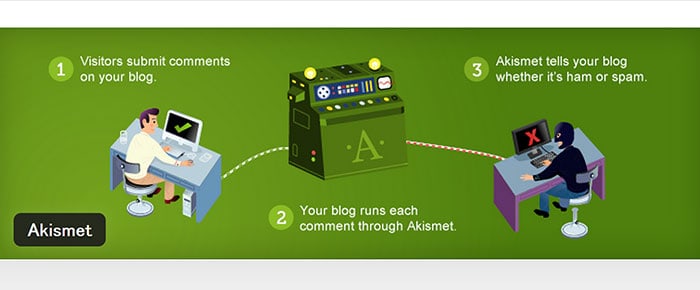
プラグインを使用するには事前に無料でユーザー登録が必要です。
WordPressを運営している会社が提供・管理しているとのことなので、安心して使用できるのではないでしょうか。
早速、設定方法をしていきましょう!
インストールと設定の手順
参考
WordPressの公式サイトよりZIPファイルを入手して、管理画面よりインストールする方法でもご利用いただけます。
-
-
Akismet Anti-spam: Spam Protection – WordPress プラグイン | WordPress.org 日本語
ja.wordpress.org
step
1インストールと有効化
step.1
WordPressプラグインディレクトリーで検索
WordPressダッシュボードから「プラグイン」メニューの「新規追加」から、プラグイン追加画面右上の検索ボックスに「Akismet Anti-Spam」と入力して検索します。
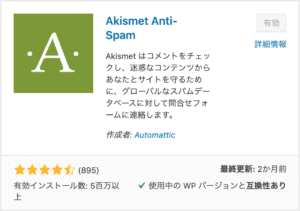
step.2
プラグインをインストール
検索結果より「Akismet Anti-Spam」を探して、「今すぐインストール」をクリックしてインストールしてください。
step.3
プラグインの有効化
インストール完了後、「有効化」をクリックします。
注意ポイント
「Akismet Anti-Spam」はWordPress をインストールすると、標準でインストールされています。プラグインを削除してしまっていたりする場合は、上記の方法でインストールして有効化しておきましょう!
関連
詳細なインストール方法知りたい方はこちらをご参考ください。
-

-
【初心者向け】WordPressのプラグインをインストールして機能を拡張する方法と動作確認
続きを見る
step
2設定
「Akismet Anti-Spam」での監視を有効化するには、以下の設定が必要です。
ポイント
- WordPress.com に登録する
- API キーを取得する
- 取得した API キーを有効にする
step.1
WordPress.comへ登録
プラグインが有効化すると、画面上部に「Akismetアカウントを設定」のバナーが表示されるため、ボタンをクリックして、Akismetの設定画面へ遷移します。
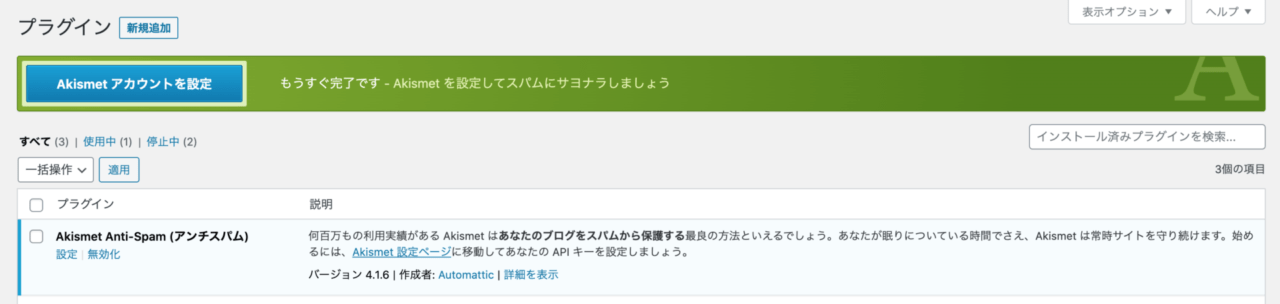
「SET UP YOUR AKISMET ACCOUNT」ボタンをクリック
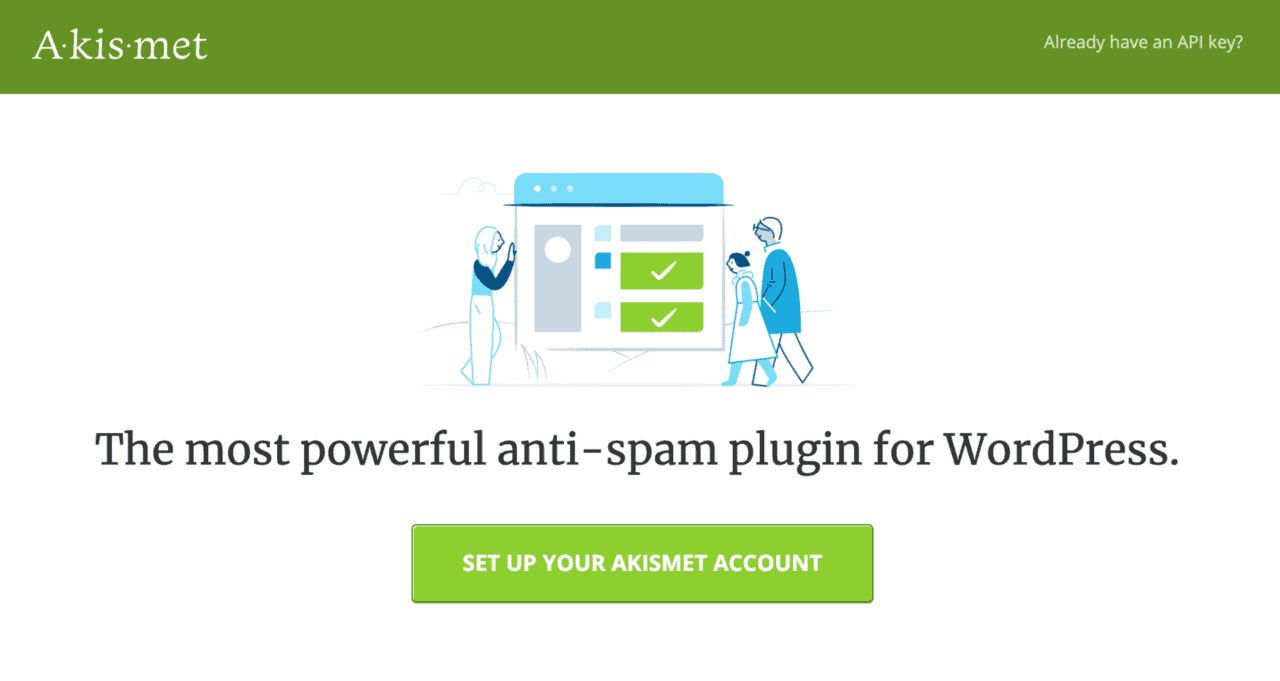
WordPress.comでAkismetにログインするかを求めれるため、まだWordPress.comのアカウントを作成していない方はこちらで作成します。

step.2
APIキーを取得する
続けて、Akismetのプランを選択します。
今回、無料のプランでAkismetを利用できるように設定するため、左側「Name Your Price」の「Get Personal」ボタンをクリックして進みます。
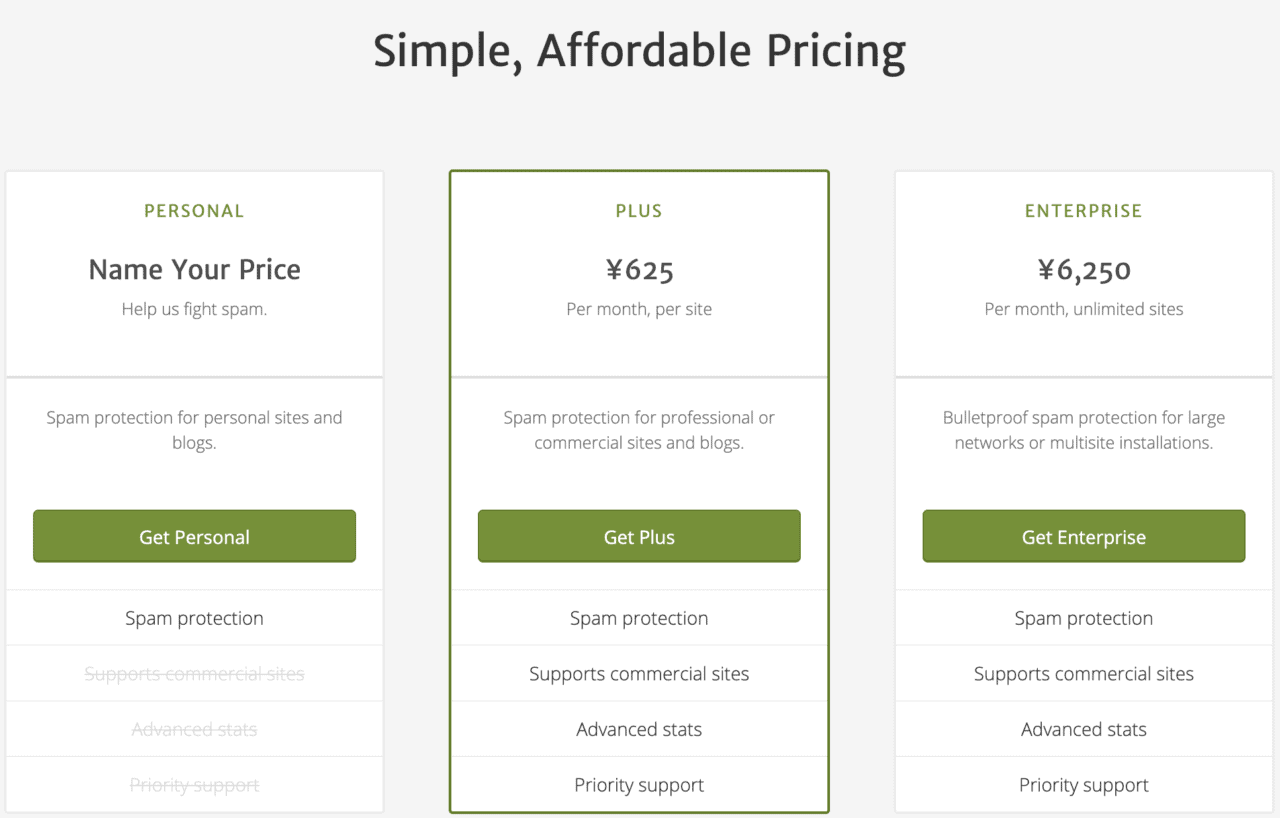
注意ポイント
商用利用のサイトである場合は無料枠で利用することができないため、規模に合わせてプランを選択しましょう。
以下の画面へ遷移します。
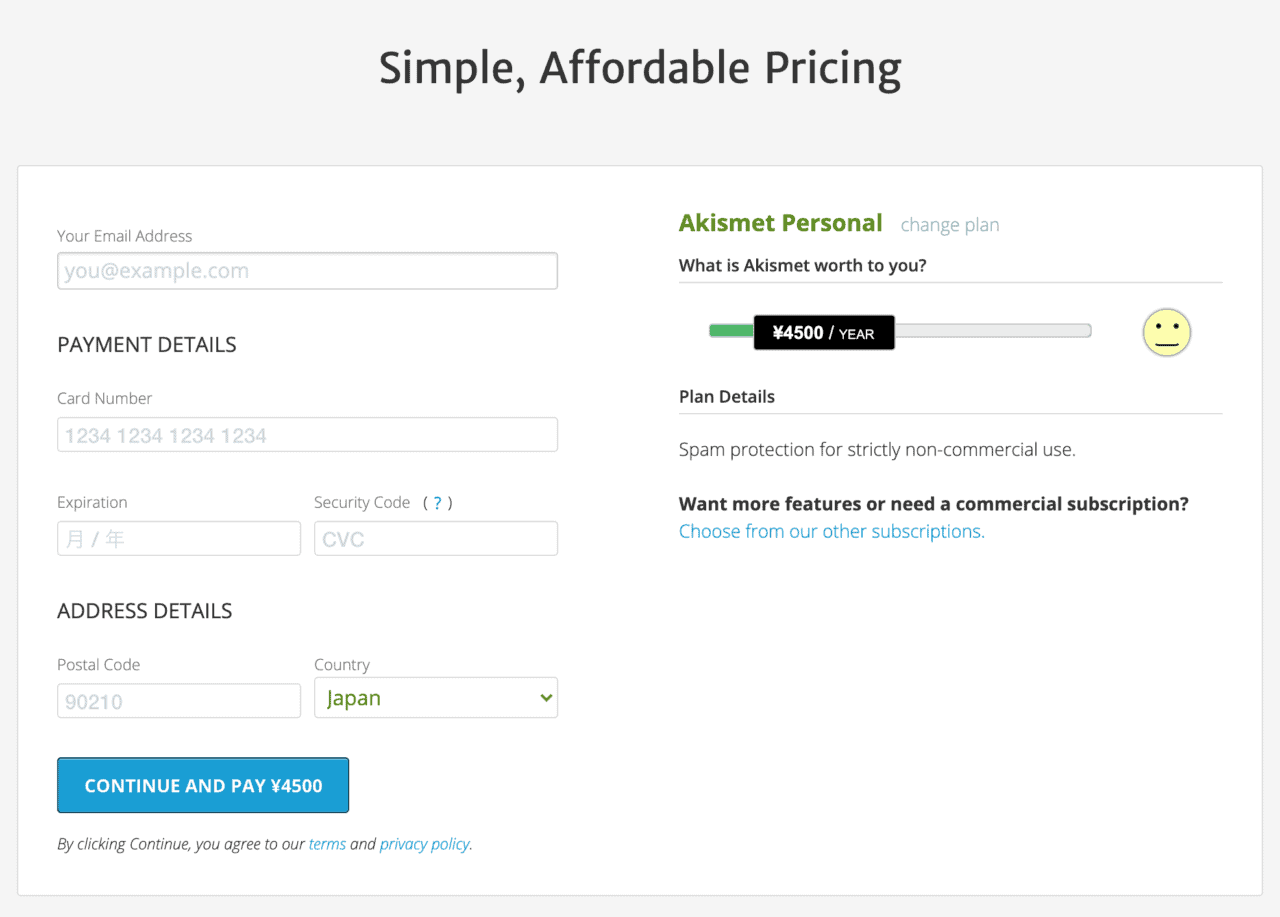
クレジットカード番号等の必要事項を入力する前に、「Akismet Personal」項目の「Whats is Akismet worth to you?」で日本円で表示されている支払い価格を左右スライドで調整します。
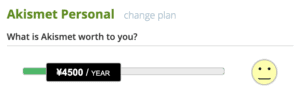
Akismet-支払い金額変更前
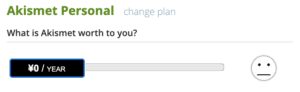
Akismet-支払い金額変更後
すると、入力項目が調整されるため、必要事項を入力して「CONTINUE WITH PERSONAL SUBSCRIPTION」ボタンをクリックします。
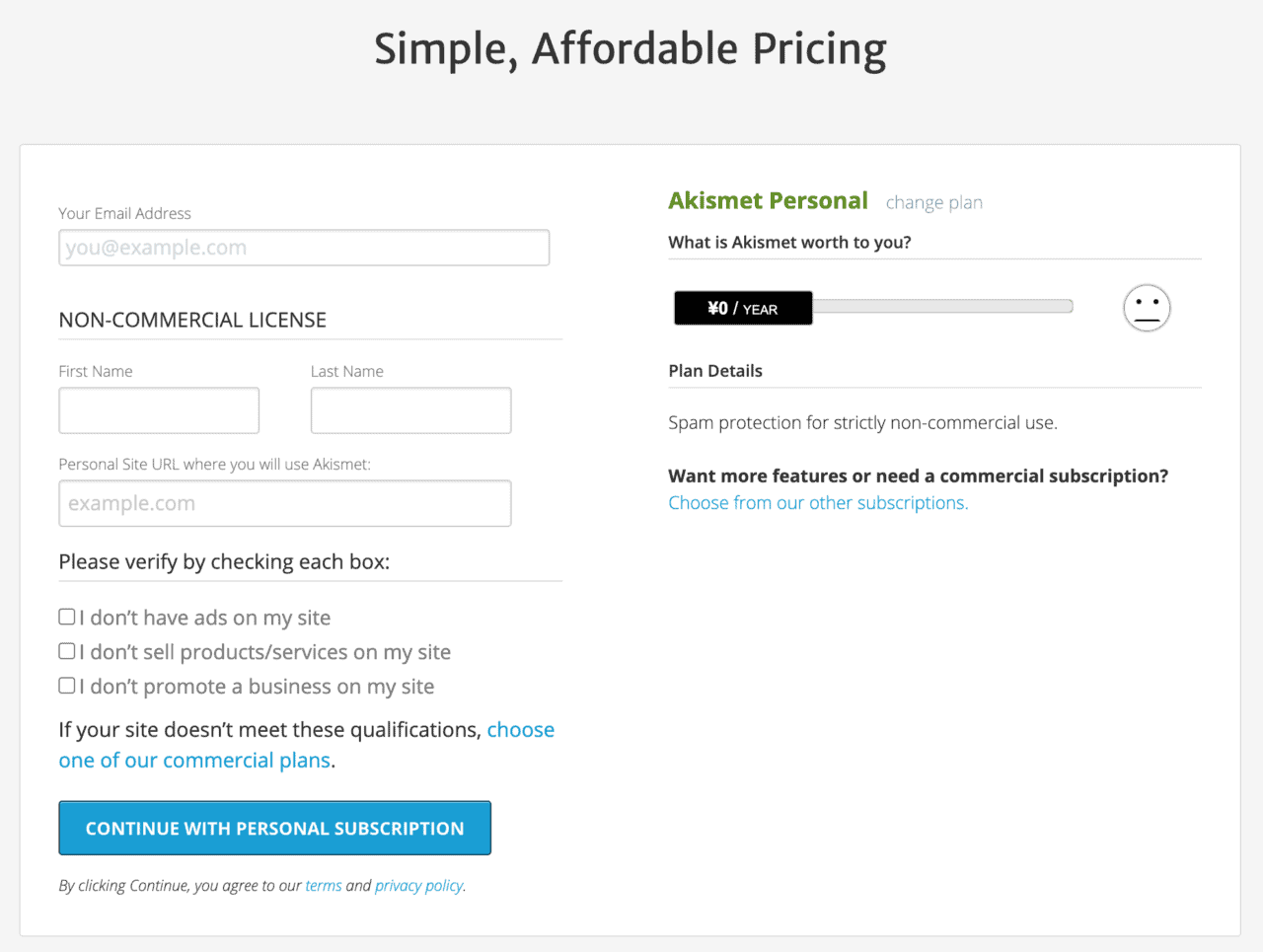
入力項目
入力必要事項です。
- あなたのメールアドレス
- 苗字、名前
- あなたのサイトURL
チェック項目
以下、全てチェックを入れます。
- 私のサイトには広告がありません
- 自分のサイトで商品やサービスを販売していません
- 私は自分のサイトで事業を宣伝していません
「CONTINUE WITH PERSONAL SUBSCRIPTION」ボタンを押下後、登録したメールアドレスに Verification Codeが自動送信メールによってAkismetより届きます。
以下の画面を閉じずにメールを確認して「Verification Code」をコピーしてください。
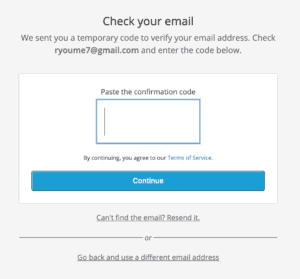
Verification Code入力画面
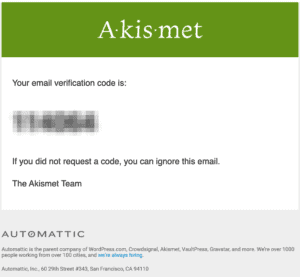
Verification Codeを登録のメールより確認
Verification Codeを入力後、「Continue」ボタンをクリックします。
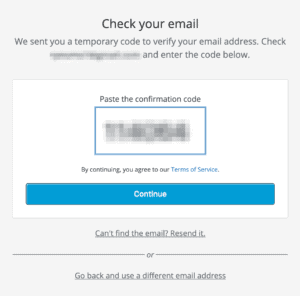
以上で、ようやくAPI Keyの確認方法と設定方法についての画面に切り替わり「API Key」が取得できます。
API Keyは、登録のメールアドレスより確認するか、Akismet Dashboardより確認できます。
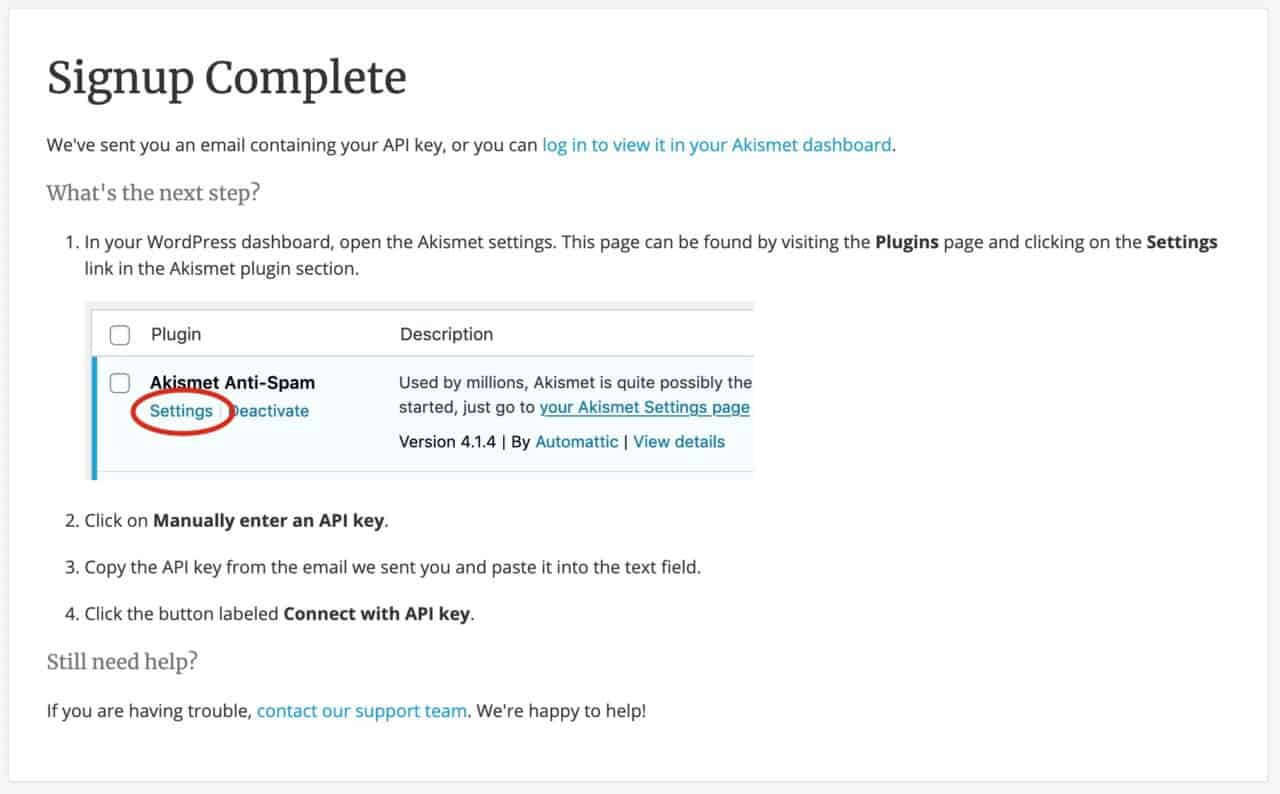
登録のメールアドレスより、先程受信したVerification Code記載のメールとは別にakismetよりAPI Keyが記載されたメールが自動送信にて送られてきます。
API Keyをコピーしておいてください。
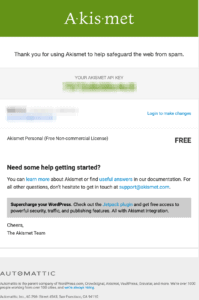
API Keyを登録のメールより確認
 うめパパようやくこれでAPI Keyを取得できました!設定完了まであと一歩です!
うめパパようやくこれでAPI Keyを取得できました!設定完了まであと一歩です!step.3
APIキーでAkismetを有効化する
WordPressのプラグイン一覧画面へ戻り、「Akismetアカウントを設定」ボタンを再度クリックします。
もしくは「Akismet Anti-Spam(アンチスパム)」の「設定」をクリックしてください。
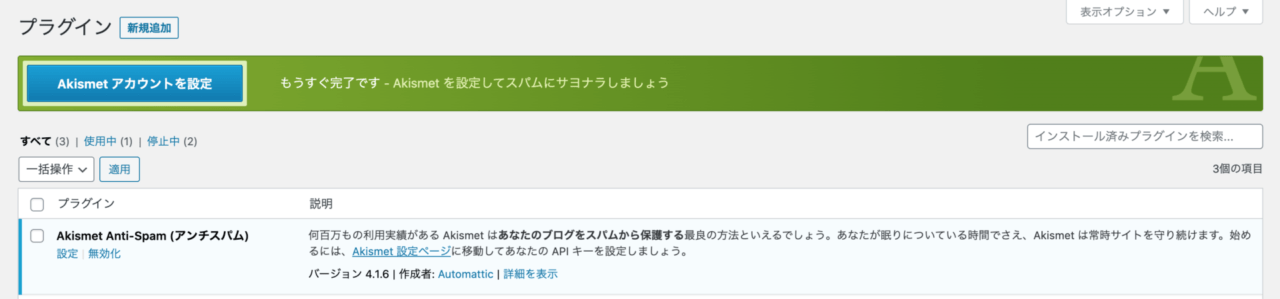
API Key入力するための項目が新たに画面に表示されます。
「Manually enter an API key.」をクリックしてください。
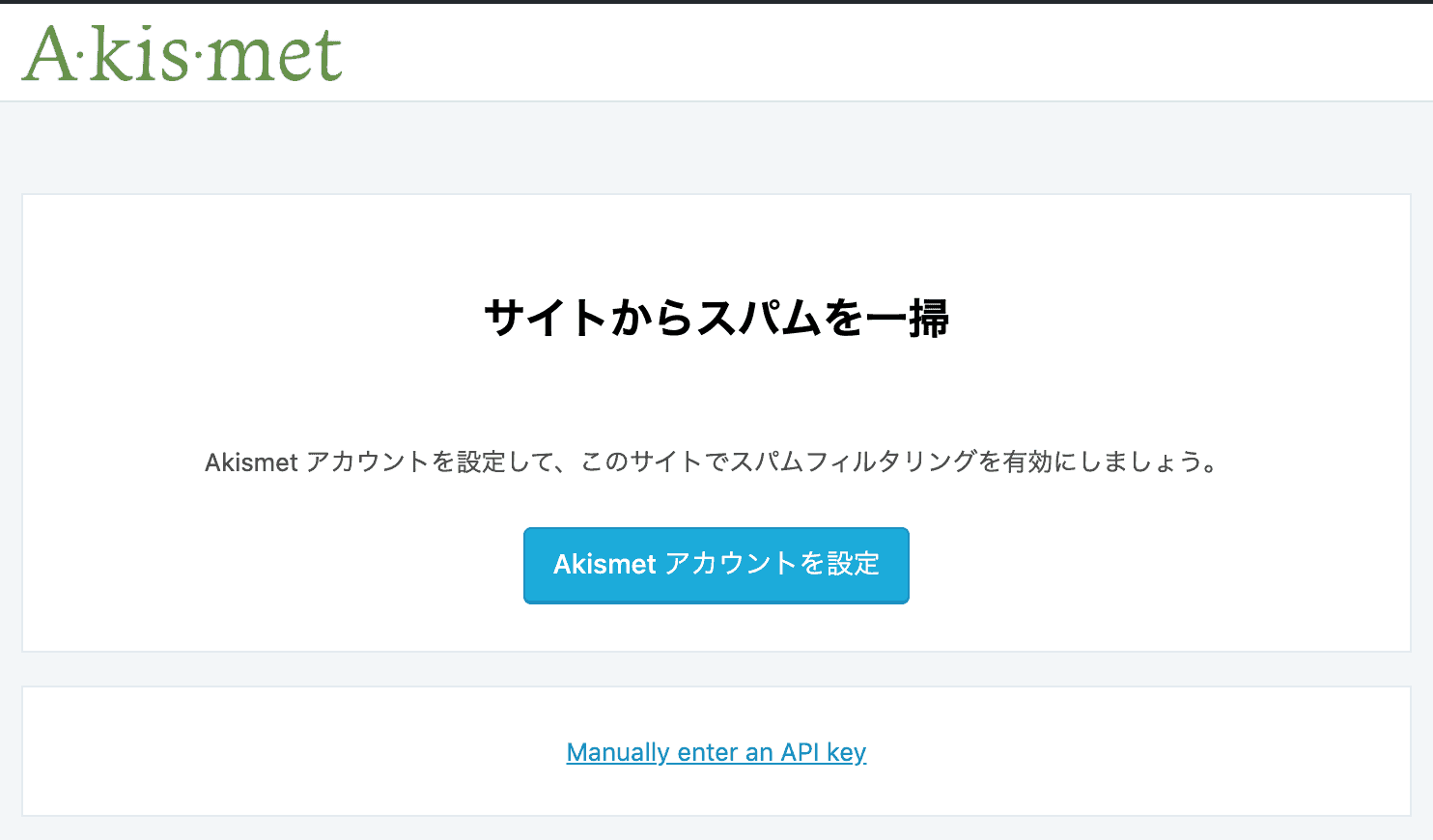
「API キーを入力してください」と項目が表示されるため、API Keyが記載されたメールを確認してコピーペーストしてください。
間違わずに入力もしくは、ペーストが完了したら「APIキーを使って接続する」をクリックしてください。
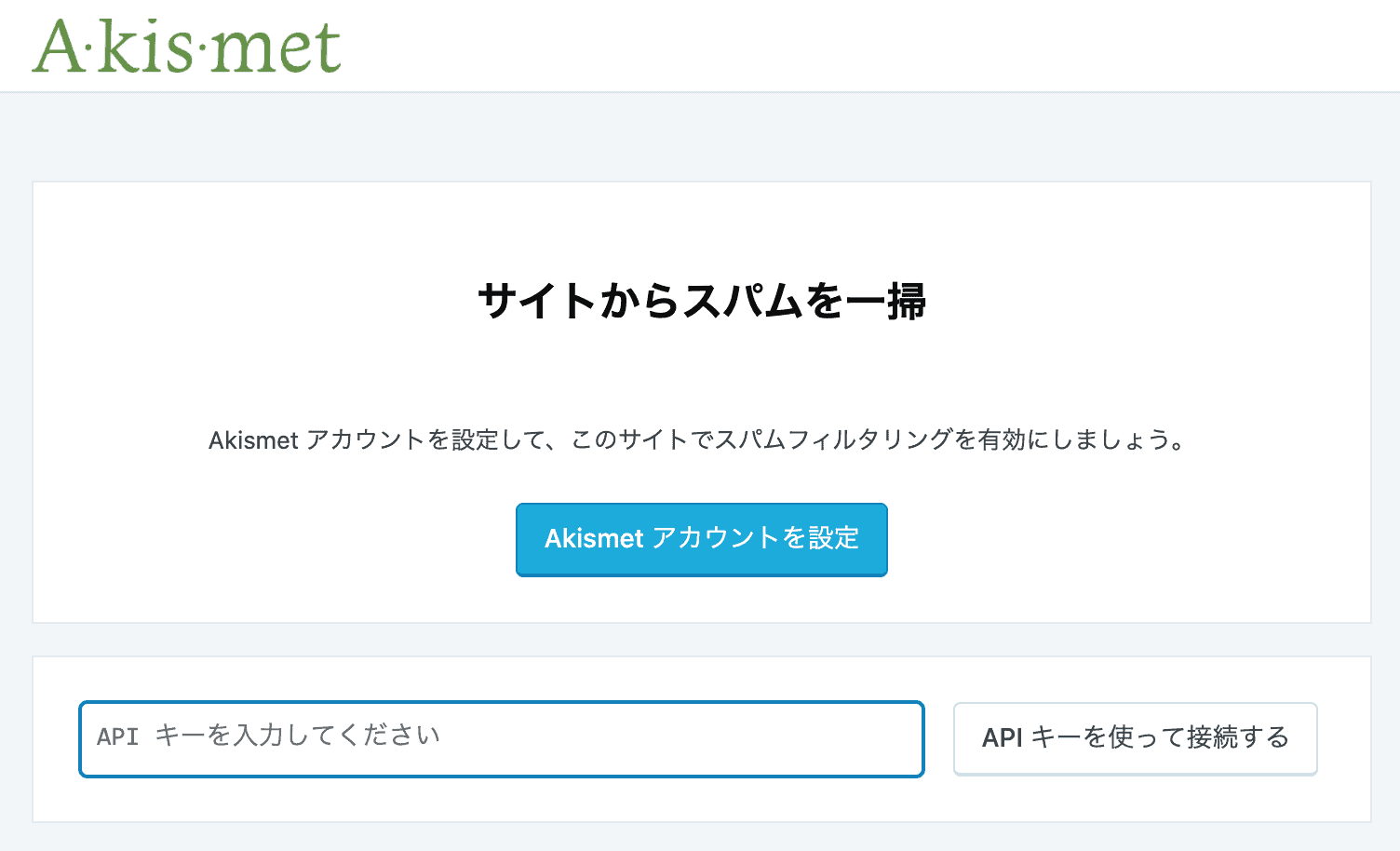
接続完了すると、保護機能が有効となり設定完了です。
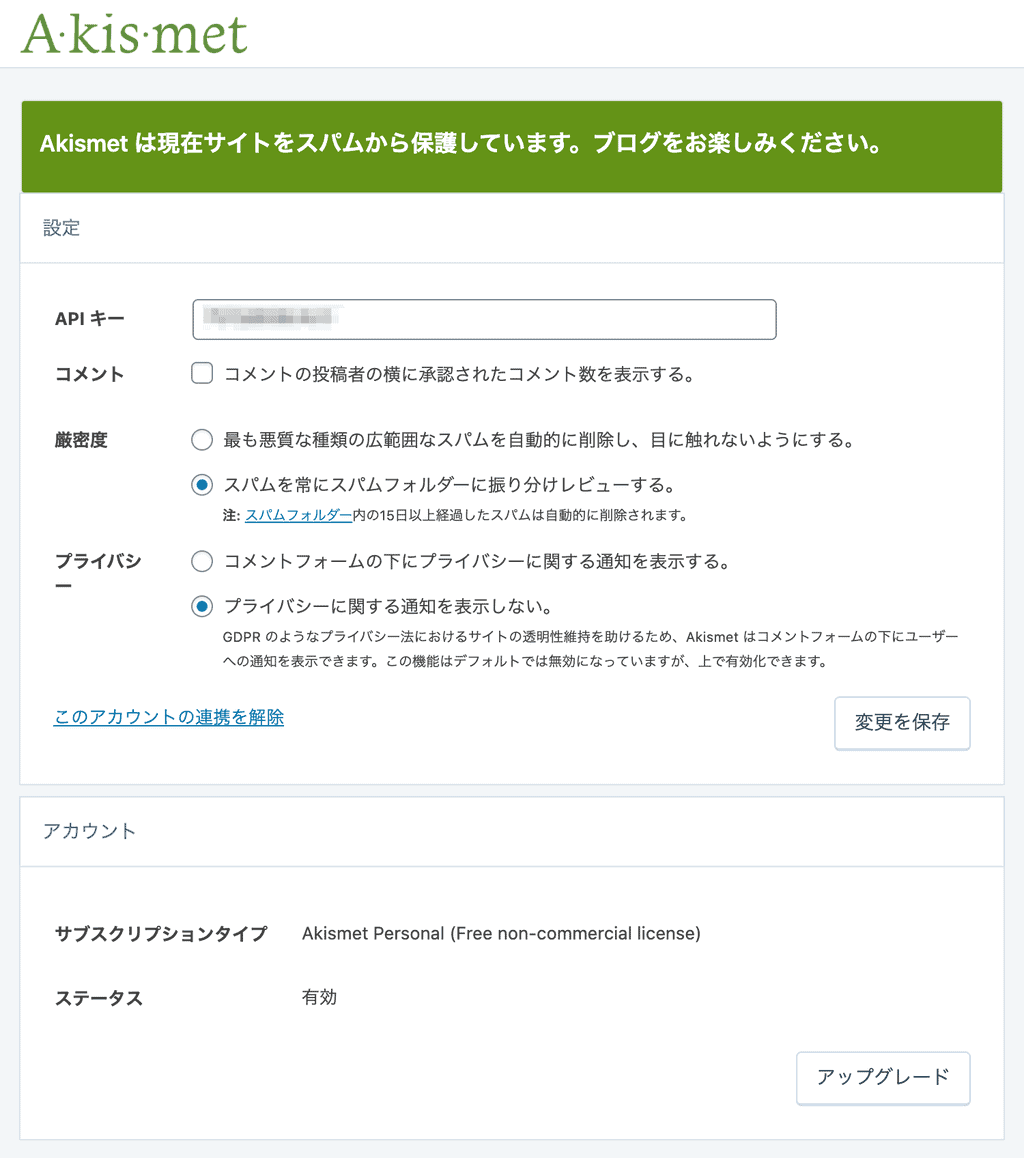
必要に応じて設定を変更してみてください!
専用メニューと使用方法の確認
専用メニュー
「Akismet Anti-Spam」の専用メニューはありません。
使用方法
- WordPress管理画面のコメント
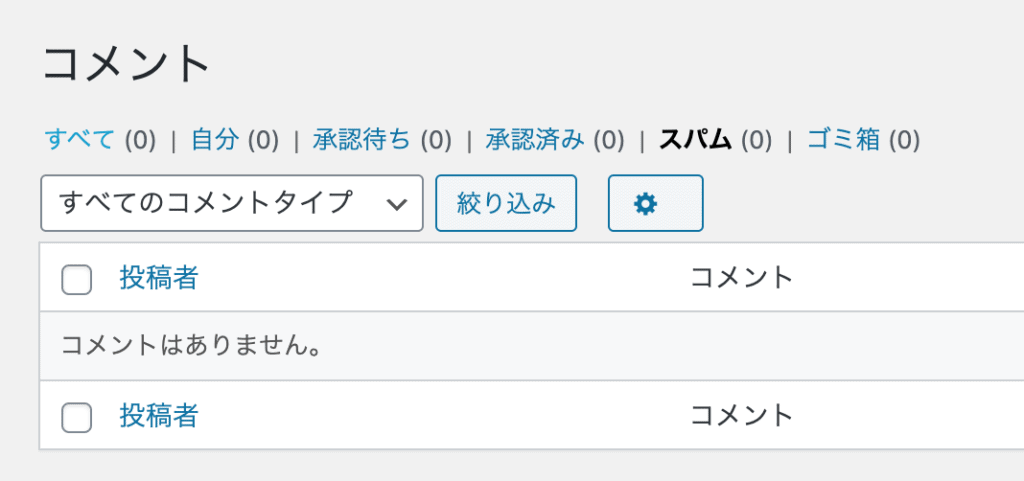
コメントにてスパム振り分け状況を確認することができます。
コメント一覧より、スパムと判別されたコメントは「スパム」に自動で振り分けられるようになり、過去6ヶ月間や全期間にブロックしたスパムの件数や、スパムと判別した精度について確認することができます。

まとめ
WordPressでブログの運営をして、ある程度のページビュー数が稼げるようになると、必ず増えてくるのがスパムコメントだと言われています。
1日に20、30件とスパムコメントが届くのは珍しくなく、数件でも毎日の対応に追われる事を考えると、事前の対策をしない手はないと思います。
時間と労力の無駄でしかない部分は「Akismet Anti-Spam」に任せて、より良いブログ運営ができるように環境を整えておきましょう!
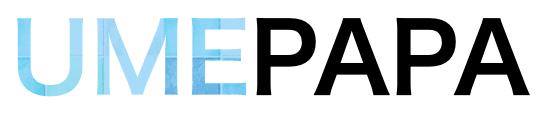

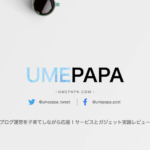


の膨らませた姿-150x150.jpg)

